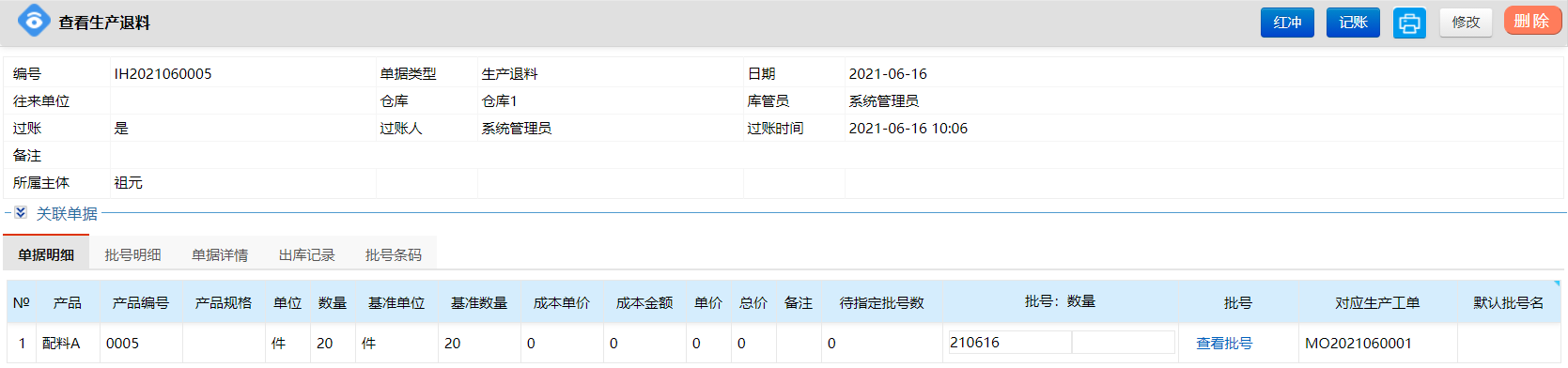旨在通过对施工材料退回的规范管理,严格领用、退回的管理审批,确保施工材料退回数量准确,有效控制材料使用成本。
一、依次按顺序点击【生产】-【生产工单】,进入<列表生产工单>页面。
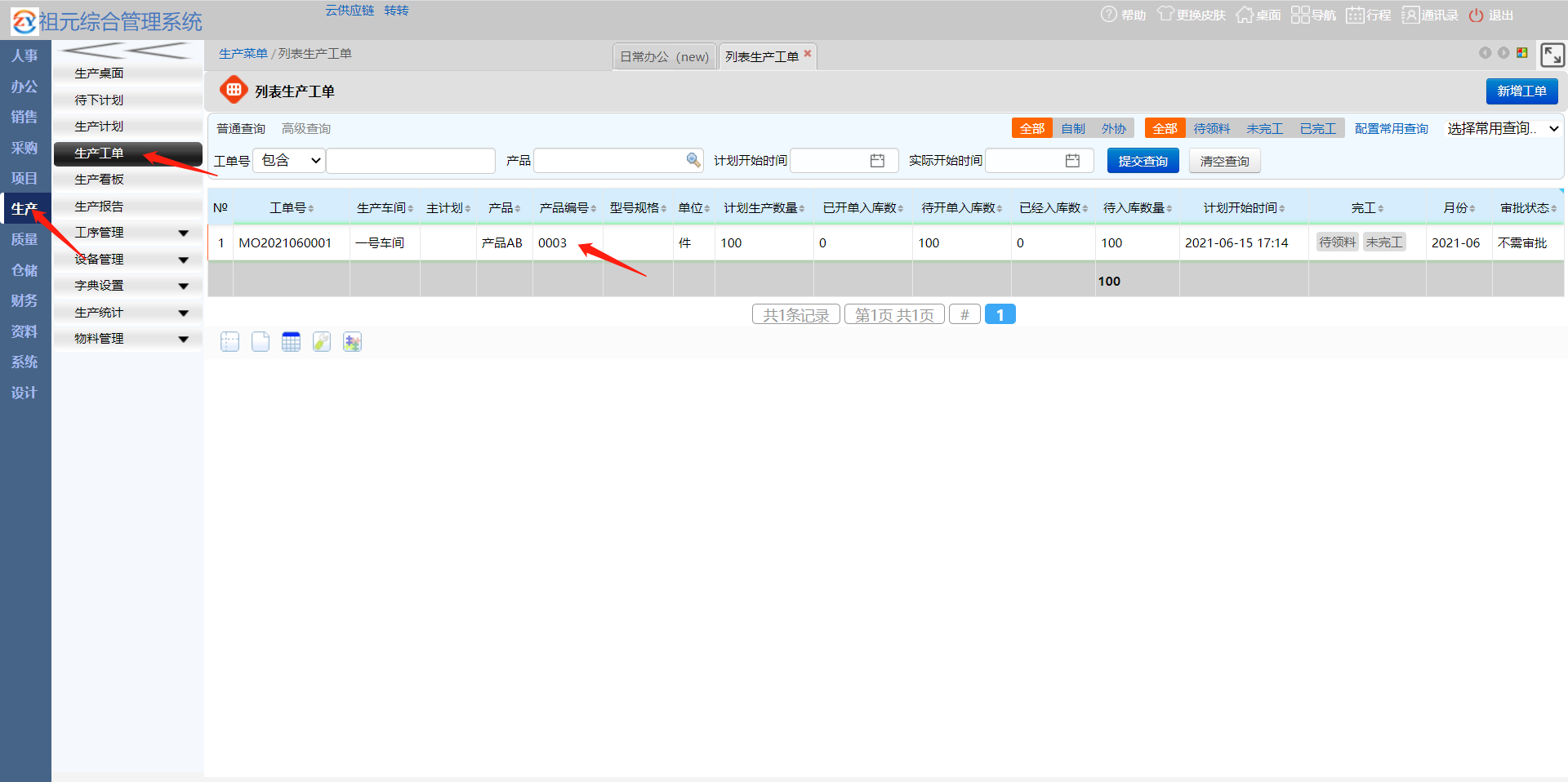
二、点击对应产工单,进入<查看生产工单>页面。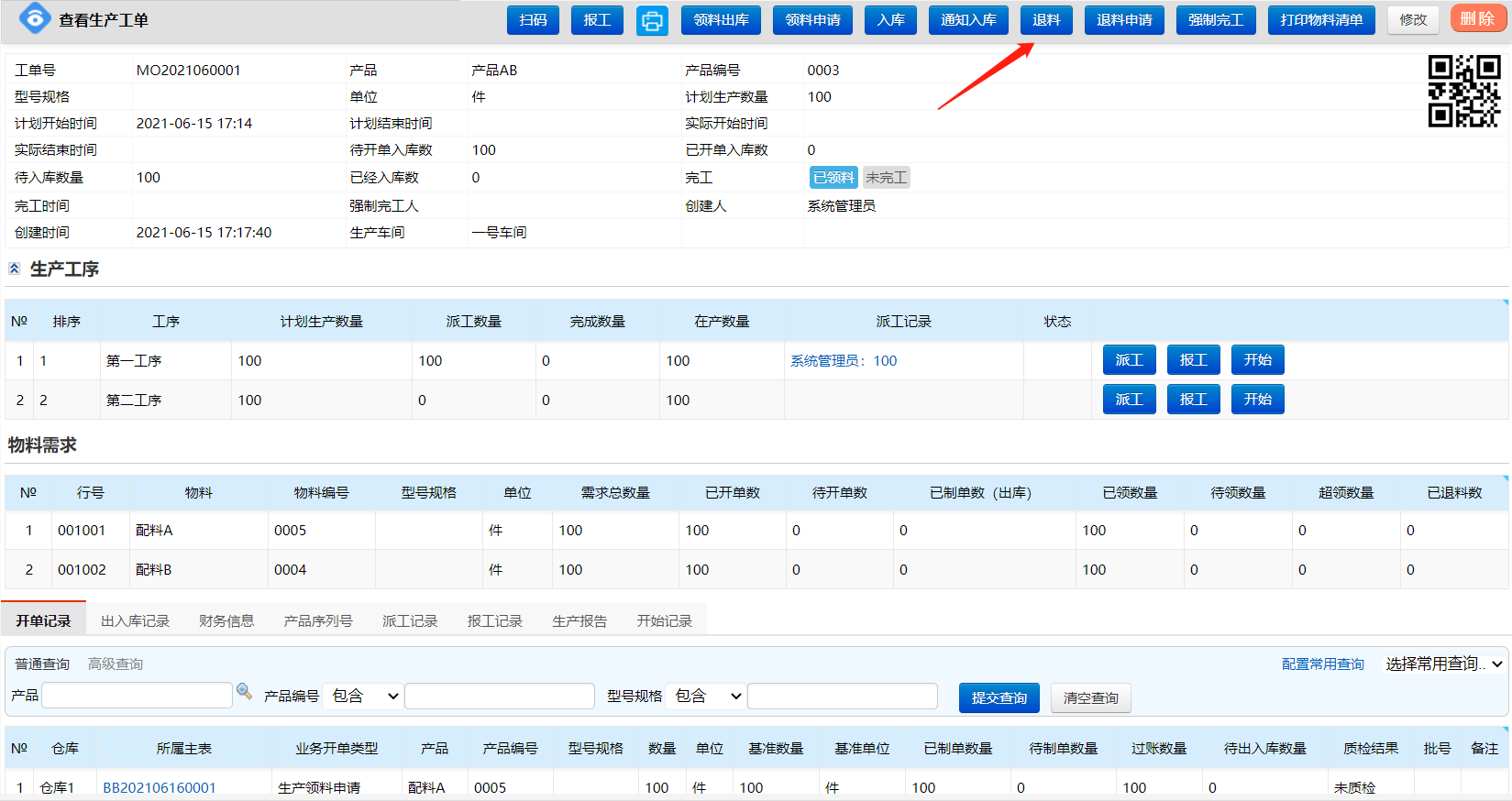
三、点击【退料】,进入<新增生产退料>页面,选择【仓库】,【生产车间】。
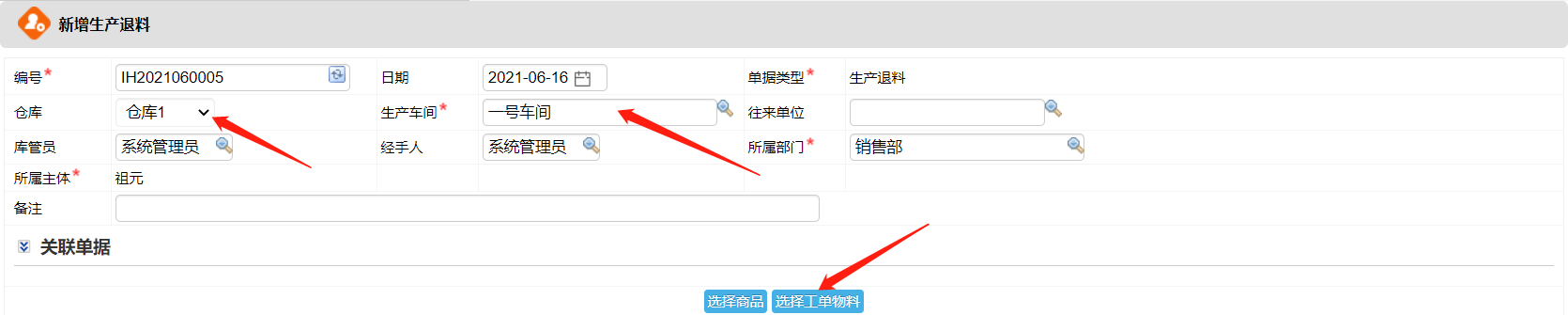
四、点击【选择工单物料需求】,进入<批量选择明细(入库单)>,勾选需要退料物料。
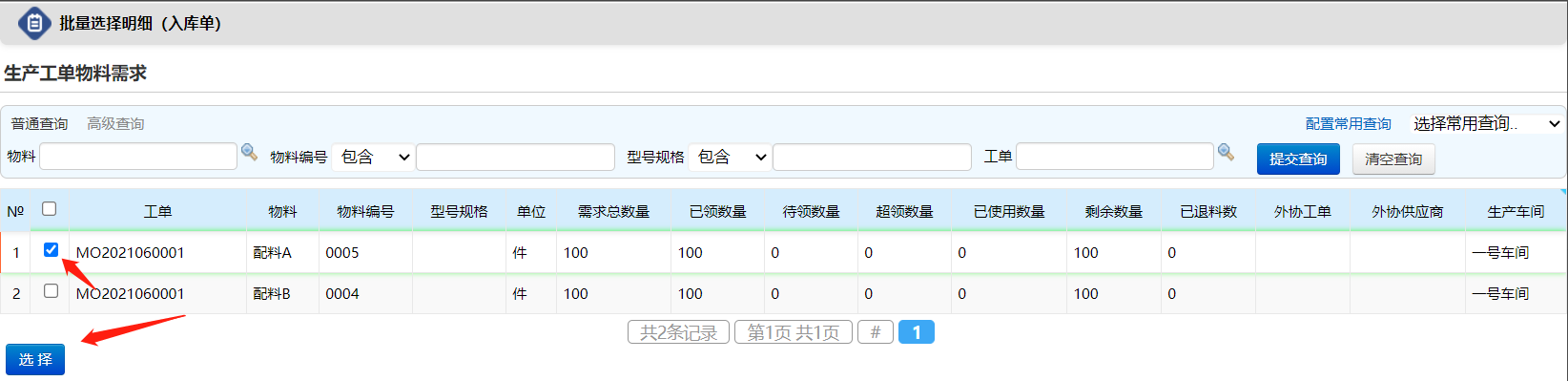
五、点击【选择】,返回<新增生产退料>页面,输入【数量】等相关信息。
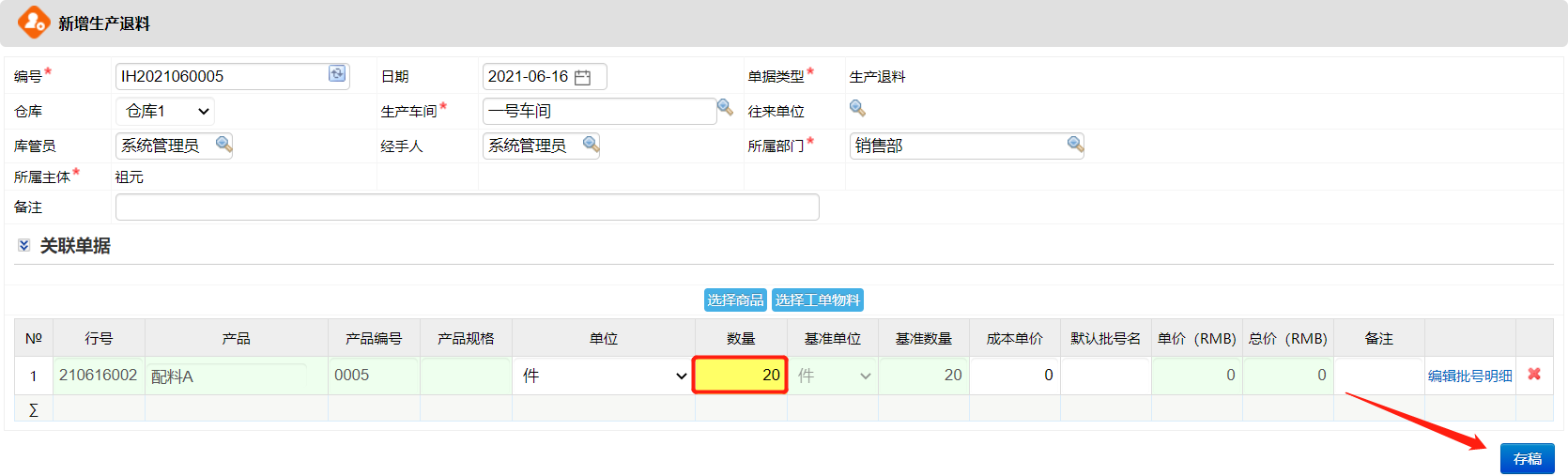
六、点击【存稿】,返回<查看生产退料>页面。
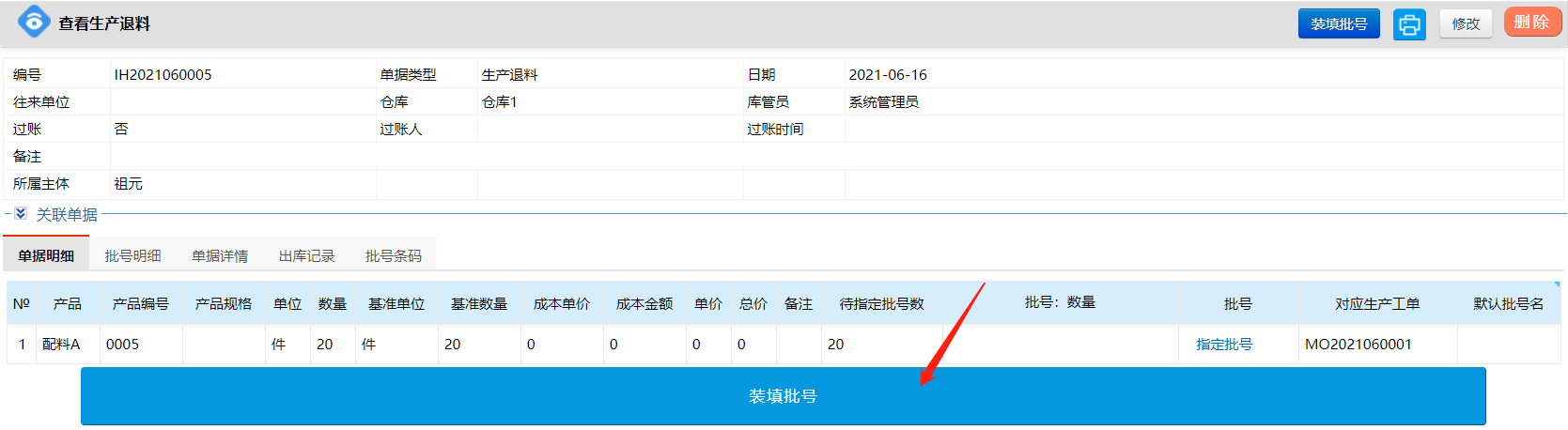
七、点击【装填批号】,返回<查看生产退料>页面。
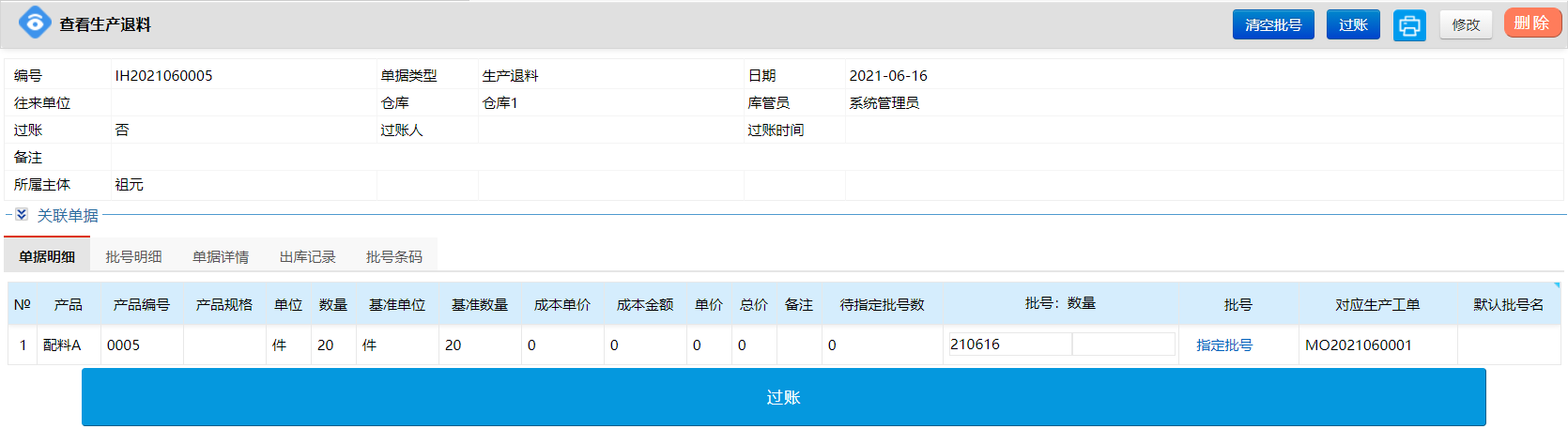
八、点击【过账】,返回<查看生产退料>页面。